-
 Tivi, Loa - Dàn Âm Thanh
Tivi, Loa - Dàn Âm Thanh
-
 Điều hòa nhiệt độ
Điều hòa nhiệt độ
-
 Tủ lạnh, Tủ đông, Tủ mát
Tủ lạnh, Tủ đông, Tủ mát
-
 Máy giặt, Máy sấy quần áo
Máy giặt, Máy sấy quần áo
-
 Sưởi, Quạt mát các loại
Sưởi, Quạt mát các loại
-
 Lò vi sóng, Nồi chiên
Lò vi sóng, Nồi chiên
-
 Máy lọc nước, Máy rửa bát
Máy lọc nước, Máy rửa bát
-
 Lọc không khí, Hút bụi
Lọc không khí, Hút bụi
-
 Đồ bếp, Nồi cơm, Bếp điện
Đồ bếp, Nồi cơm, Bếp điện
-
 Máy xay, ép, pha chế
Máy xay, ép, pha chế
-
 Gia dụng, dụng cụ
Gia dụng, dụng cụ
-
 Laptop, Laptop AI
Laptop, Laptop AI
-
 Điện thoại, máy tính bảng
Điện thoại, máy tính bảng
-
 PC, Màn hình, Máy in
PC, Màn hình, Máy in
-
 Phụ kiện - SP Thông Minh
Phụ kiện - SP Thông Minh
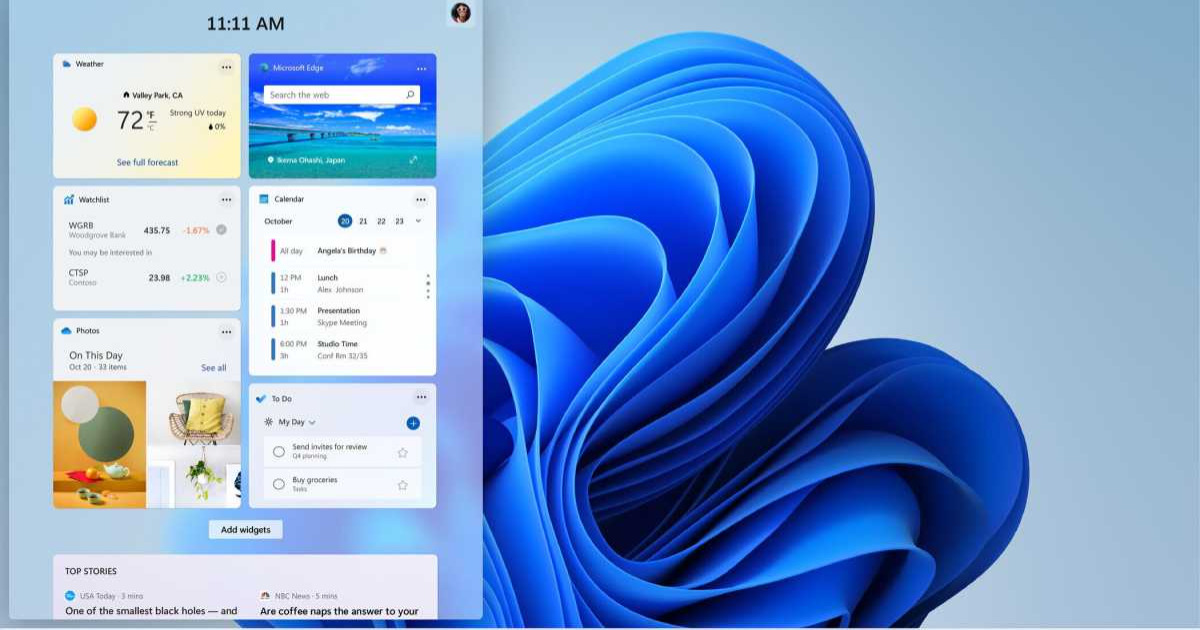
Cách khắc phục lỗi thanh Taskbar biến mất trên hệ điều hành Windows 11
Biên tập bởi: Nguyễn Nhật Linh
- Cập nhật ngày 22/12/2022 14:57
Hệ điều hành Windows 11 mới nhất hiện nay đã được Microsoft thay đổi vị trí thanh Taskbar. Tuy nhiên, trong đây luôn có nút Start, menu ứng dụng, nút tìm kiếm giúp người dùng thuận tiện thao tác. Do đó, người dùng có thể không tìm thấy được thanh Taskbar khi khởi động lại máy hoặc nâng cấp hệ điều hành. Bài viết dưới đây sẽ hướng dẫn chi tiết cách khắc phục lỗi thanh Taskbar biến mất trên hệ điều hành Windows 11.
1.
Hướng dẫn chi tiết cách bỏ ẩn thanh Taskbar
Bước 1: Đầu tiên, hãy nhấn tổ hợp phím Windows + I để truy cập vào ứng dụng Settings. Tại cửa sổ ứng dụng này, hãy đi đến tab Personalization, rồi tại ngăn bên phải nhấn vào tùy chọn Taskbar.
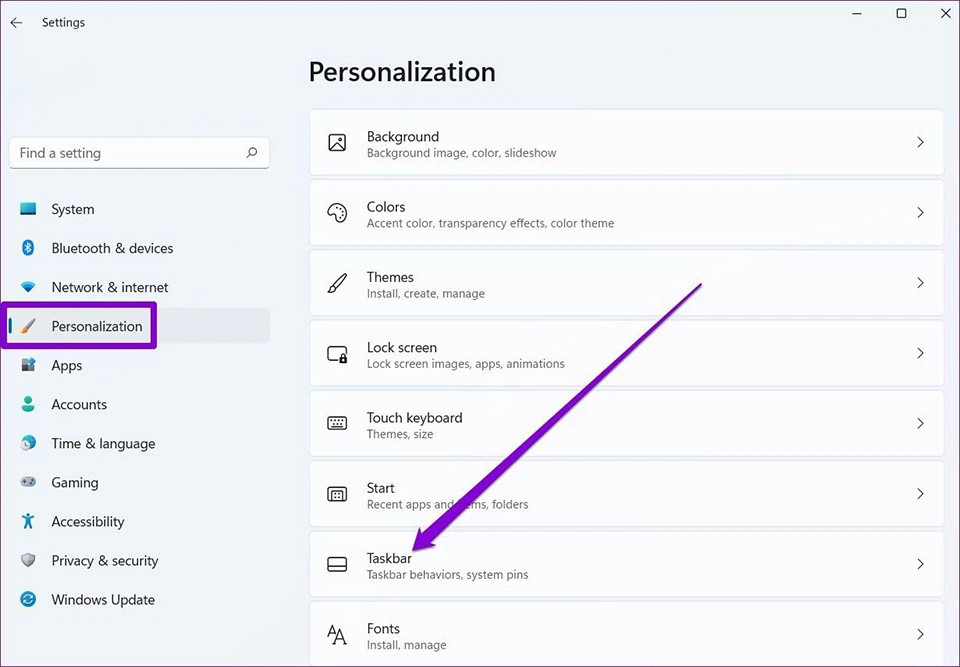
Bước 2: Bạn đi đến mục Taskbar behaviors rồi nhấn chọn mũi tên ngay bên cạnh danh sách mở rộng sẽ hiển thị xuống bên dưới. Cuối cùng, bạn đi đến tùy chọn automatically hide the taskbar.
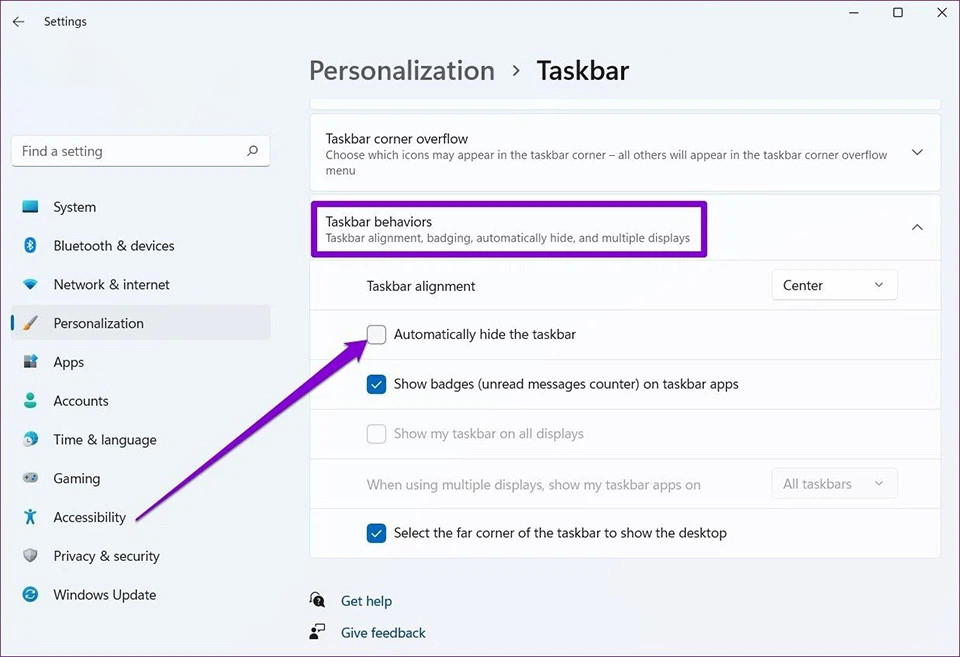
2.
Khởi chạy lại File Explorer
Bước 1: Hãy nhấn tổ hợp Ctrl+Shift+ Esc tại bàn phím nhằm truy cập nhanh Task Manager.

Bước 2: Tại cửa sổ trình quản lý tác vụ Task Manager, người dùng hãy nhấn chọn More details nhằm mở rộng cửa sổ.
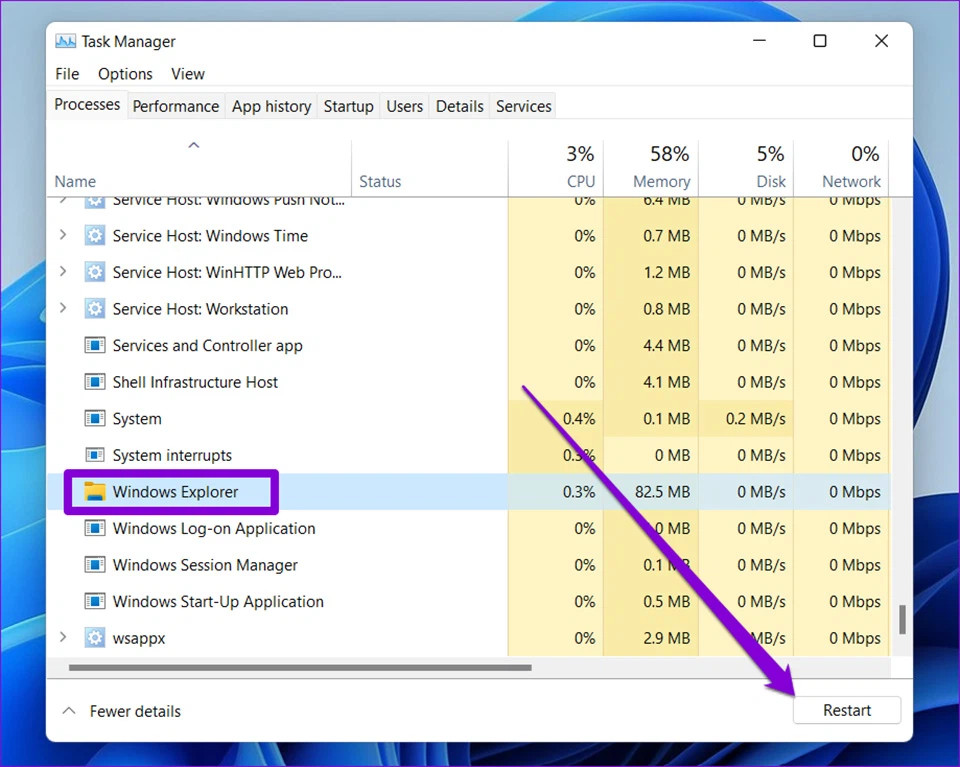
Bước 3: Tại tab Process, hãy lướt xuống để tìm kiếm tác vụ Windows Explorer. Bạn hãy nhấn chọn tác vụ mình muốn rồi nhấn chọn nút Start tại góc bên dưới cửa sổ.
3.
Cài đặt Projection Settings
Trong trường hợp người dùng kết nối PC với màn hình ngoài, máy tính có thể xảy ra sự cố thanh Taskbar biến mất khi đã thiết lập trong Projection Settings. Do đó, hãy thay đổi cài đặt Projection Settings nhằm kiểm tra sự cố đã được giải quyết hay chưa.
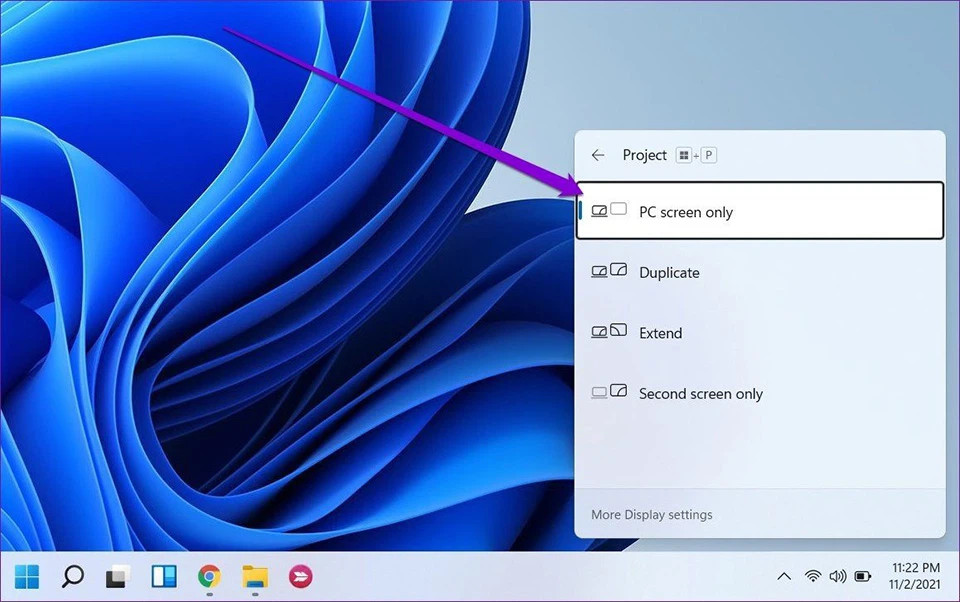
Bạn có thể mở cài đặt trình chiếu, hãy nhấn tổ hợp phím Windows + P tại bàn phím rồi trên menu màn hình nhấn chọn PC screen only tại menu trên màn hình.
4.
Dùng Command Prompt
Bước 1: Đầu tiên, hãy nhấn tổ hợp phím Ctrl+ Shift+ Esc để truy cập vào Task Manager. Tại cửa sổ trình quản lý tác vụ Task Manager hãy nhấn chọn More details để thực hiện thao tác mở rộng cửa sổ.
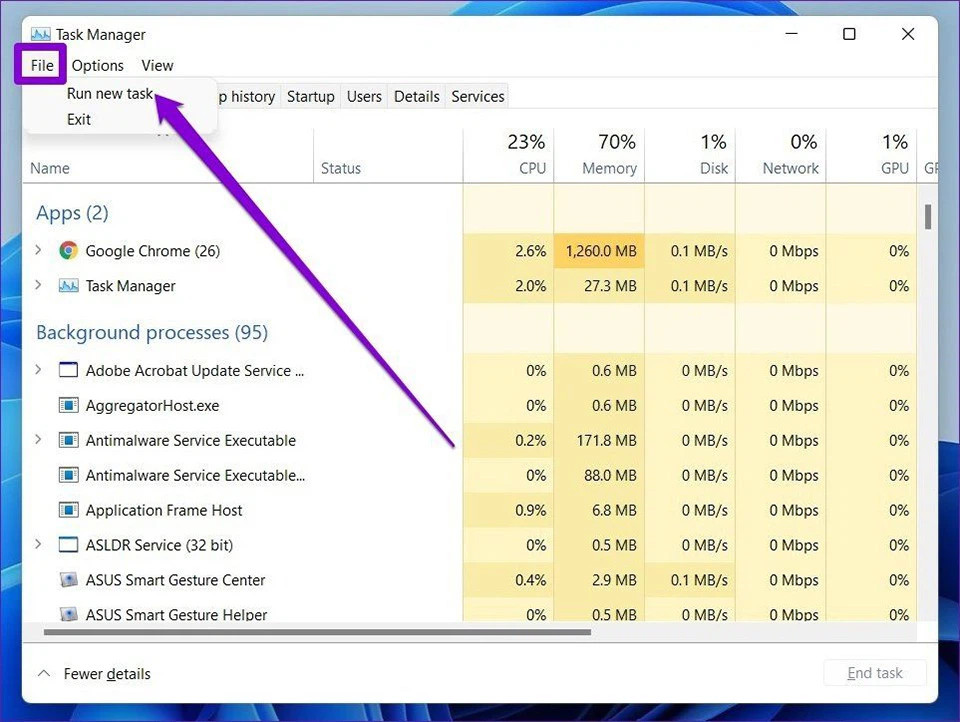
Bước 2: Bạn đi đến menu File rồi chọn Run new task.
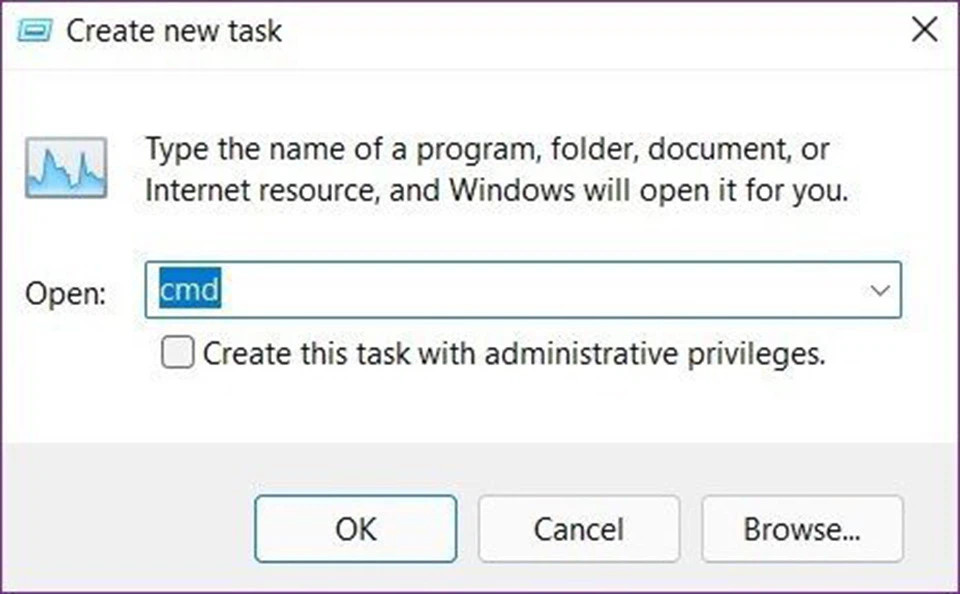
Bước 3: Hộp thoại Create new task vào khung trống bên cạnh Open rồi nhấn Enter.
Bước 4: Tại cửa sổ Command Prompt, hãy nhập lệnh phía bên dưới:
"reg delete HKCU\SOFTWARE\Microsoft\Windows\CurrentVersion\IrisService /f && shutdown -r -t 0"
Bạn chờ một lúc để máy tính khởi động lại và thanh Taskbar xuất hiện.
Trên đây là hướng dẫn cách khôi phục lại thanh Taskbar đã biến mất trên hệ điều hành Windows 11 mà bạn cần nắm được. Hãy lưu lại để tham khảo và áp dụng. Đừng quên theo dõi MediaMart để cập nhật nhanh chóng những thông tin hữu ích nhất.










